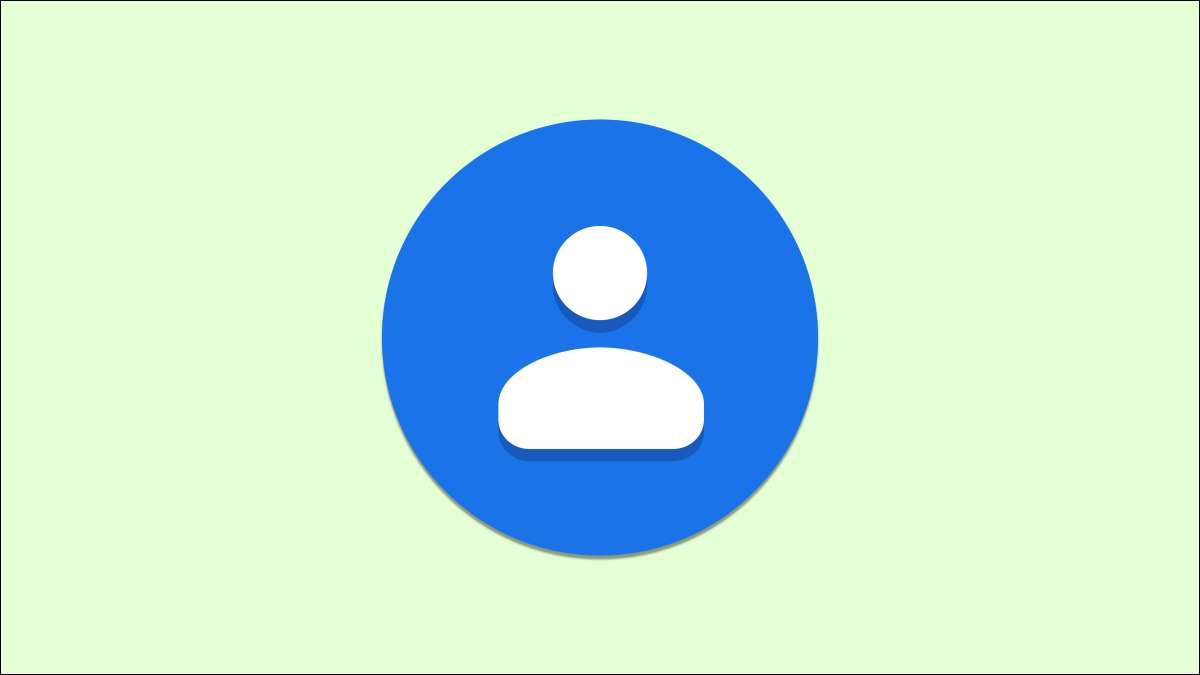
Llamar y enviar mensajes de texto Las personas es probablemente una gran parte de lo que hace en su teléfono Android. ¿Por qué no hacerlo lo más fácil posible llegar a tus favoritos? Le mostraremos cómo agregar accesos directos a los contactos.
[dieciséis] Agregar contactos a la pantalla de inicio con los contactos de Google
Google tiene su propia aplicación de contactos que viene preinstalada en teléfonos Pixel, pero también es Disponible en la tienda de juegos. [dieciséis] Para todos los dispositivos Android. Este es el primer método que usaremos para agregar contactos a la pantalla de inicio.
Abra la aplicación de Google Contactos y seleccione un contacto de la lista.
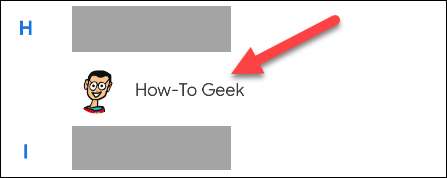
Toque el icono del menú de tres puntos en la esquina superior derecha.
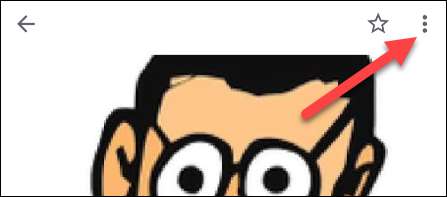
Seleccione "Agregar a la pantalla de inicio".
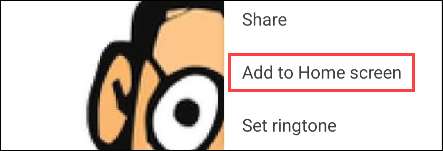
Ahora puede tocar y mantener el icono para colocarlo manualmente en la pantalla de inicio o seleccione "Agregar a la pantalla de inicio" para ponerlo allí automáticamente.
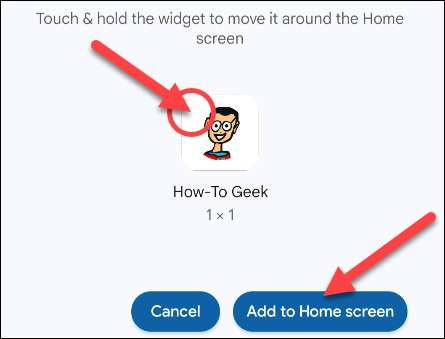
El acceso directo ahora estará en su pantalla de inicio, ¡y puede tocarlo para ir rápidamente a la página de contacto de la persona y comenzar una llamada o un mensaje de texto!
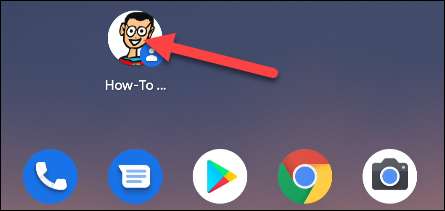
[dieciséis] Agregar contactos a la pantalla de inicio con los contactos de Samsung
La aplicación de contactos incorporada de Samsung para los dispositivos GALAXY también admite los accesos directos de la pantalla de inicio, aunque no es tan simple como la aplicación de contactos de Google. Tenemos que usar un widget.
Primero, toque y sostenga cualquier espacio en blanco en la pantalla de inicio y seleccione "Widgets".

Desplácese por la lista de widgets hasta que encuentre "Contactos".
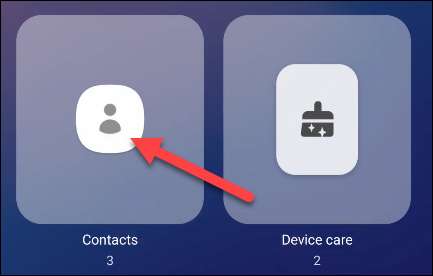
Esto traerá un menú donde realmente puede elegir entre tres accesos directos diferentes.
- Contacto : Abra la página de información de contacto de la persona.
- Línea directa : Inmediatamente inicia una llamada telefónica.
- Mensaje directo : Se abre directamente a una conversación de SMS con la persona.
Desplácese de izquierda a derecha para elegir un widget, luego toque "Agregar".
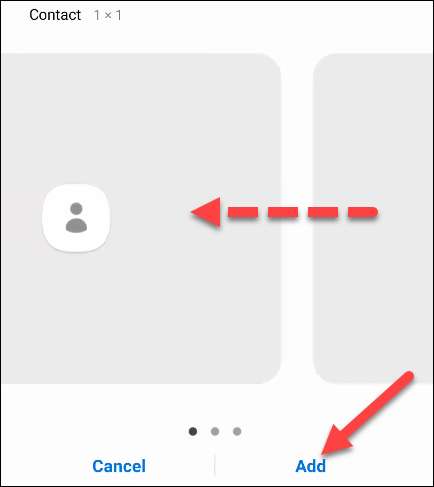
A continuación, seleccione el contacto para el acceso directo.
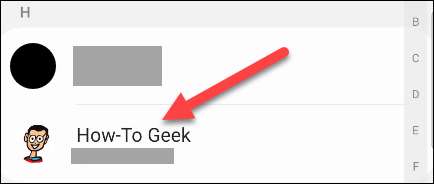
El acceso directo se agregará a su pantalla de inicio, ¡y simplemente puede tocarlo para hacer la acción seleccionada!
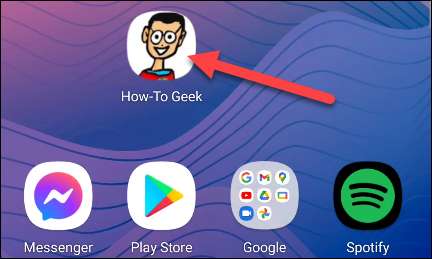
Pequeñas cosas como esta pueden hacer la vida mucho más fácil. Es posible que tenga unas pocas personas que se ponga en contacto con mucho, y podrías poner todos estos atajos [dieciséis] En una página para facilitar el acceso.
RELACIONADO: Cómo agregar accesos directos de Google Maps a su pantalla de inicio de Android [dieciséis]






